MADRID, 15 Dic. (EDIZIONES/Portaltic) -
Desde el pasado miércoles 30 de noviembre, en Netflix se pueden descargar las series y películas para ver en esos momentos en los que no tenemos conexión a Internet. Tan solo hace falta tener instalada la aplicación en un teléfono o tableta Android o iOS (no se puede hacer desde el ordenador) y que ésta esté actualizada a la última versión que hay disponible. Nada más, sin coste adicional alguno.
La mayoría de la gente consume Netflix en casa, desde el sofá, la cama o desde la silla de su habitación; es lo normal, ya que cuando uno está en casa es cuando va a estar más cómodo para ver cualquier contenido, además de que va a tener más tiempo libre para ello.
A pesar de esto, es cierto que hay muchas veces que queremos aprovechar otros ratos para seguir con nuestro maratón de Narcos, Stranger Things o Las Chicas Gilmore, como puede ser en viajes largos en coches, cuando nos desplazamos en transporte público, cuando estamos horas y horas encerrados en un avión o en otros lugares donde no se sabe si se va a contar con Internet ni de qué calidad será este.
Por estas razones, Netflix ha decidido incluir un modo ‘offline’ con el que ver las cosas previa descarga del capítulo, película o documental. Series como Orange Is The new Black, Narcos, The Crown o Sense 8 ya están disponibles y mucho más contenido se irá sumando conforme vayan pasando los días, tal y como indicó la propia compañía en el anuncio oficial.
Si esta función de reproducción sin conexión te interesa, nosotros te explicamos paso a paso cómo descargar series y películas en Netflix, así como reproducir el contenido y eliminar los títulos descargados que ya no te interesen para que no ocupen gigas innecesario en tu teléfono móvil.
DESCARGA Y CALIDAD DEL VÍDEO
Antes de ponerte a descargar como un loco es importante que selecciones una calidad de video que se adapte a tu velocidad de WiFi (o de datos), al nivel de resolución que tu quieres y al espacio de almacenamiento con el que cuentas: a mayor calidad, más espacio necesitará y más tardará la descarga.
Para seleccionar la calidad, abre la aplicación y ve al menú de la misma (las tres líneas horizontales situadas en la parte superior izquierda de la pantalla). Una vez ahí baja hasta Configuración de aplicación > Calidad de vídeo > Estándar o alta, según prefieras.
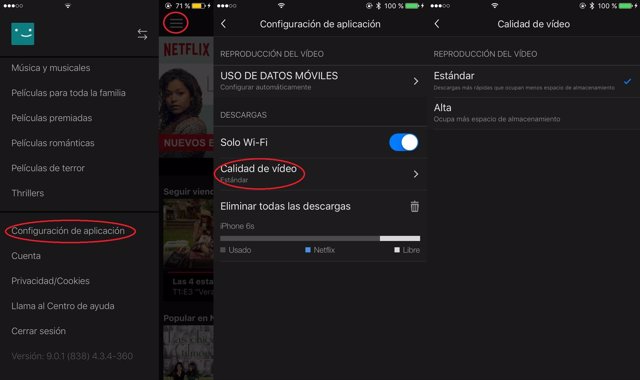
Descargar el contenido es muy sencillo, pero ten en cuenta que aún no está disponible todo lo que hay en la plataforma, por lo que puede ser que aquello que busques no se pueda descargar para ver en modo ‘offline’.
Lo primero que tienes que hacer es volver a abrir el menú e ir al apartado “Disponibles para descarga” para explorar el contenido habilitado hasta que encuentres lo que te interesa y pulses sobre ello. Si ya sabes qué quieres descargar concretamente, sáltate este paso y busca la serie/película/documental en la barra de buscador para ir a su página de descripción habitual.
Ya sea de una u otra manera, vas a acabar en el mismo sitio: en la página de descripción o información. Una vez ahí, en la parte izquierda de cada capítulo/película/documental aparecerá un icono de descarga (una flecha vertical hacia abajo): pulsa sobre dicho icono para que se empiece a bajar el contenido en cuestión. Ya solo tendrás que tener un poco de paciencia y esperar a que termine el proceso de descarga.
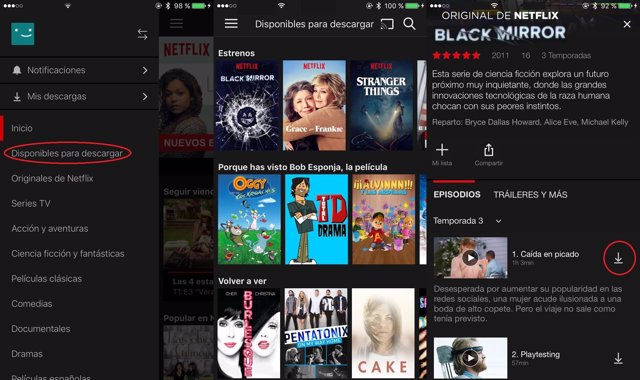
REPRODUCCIÓN DEL CONTENIDO
Ver los títulos que tienes descargados también se hace desde la pestaña de menú a la que has tenido que acceder en los procesos anteriores. Una vez en el menú, tan solo tienes que ir a “Mis descargas” y reproducir lo que quieras ver tan solo tocando en el icono correspondiente de cada película o serie – en las series primero sale el icono de la misma; tienes que pulsar sobre él para que se te abra la lista de episodios que tengas disponibles en modo ‘offline’.
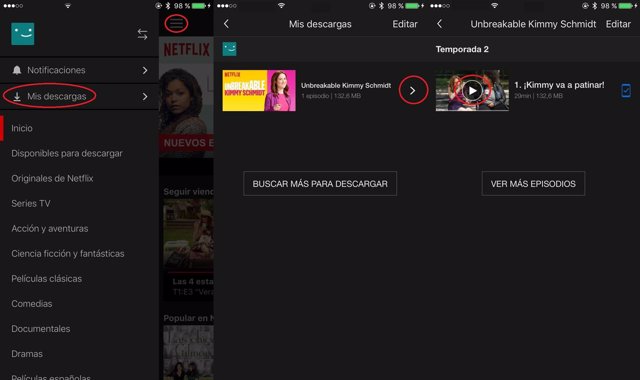
ELIMINACIÓN DE LA SERIE/PELÍCULA
En lo que se refiere a eliminar descargas que no te interesan, uses tanto iOS como Android, tienes que partir de lo mismo que hemos visto para reproducir el contenido: Menú > Mis descargas.
Una vez tengas delante todos los títulos, pulsa en el icono de “Editar” que tienes en la esquina superior derecha de la pantalla. De esta forma, te saldrá al lado de cada capítulo/película un icono con la X roja: selecciona aquellos que deseas eliminar y listo, no tendrás que hacer nada más.
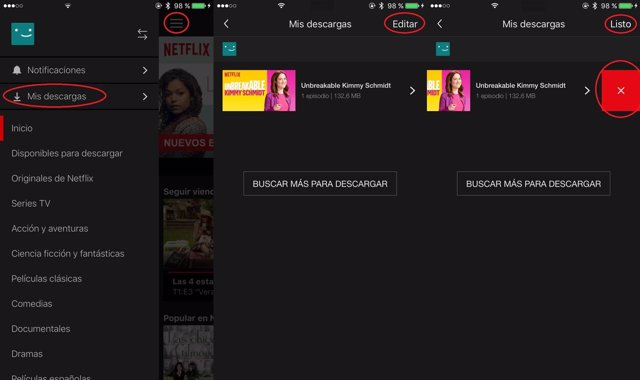
Si quieres eliminar todas las descargas realizadas de una sola sentada, ve a Menú > Configuración de aplicación > Eliminar todas las descargas.